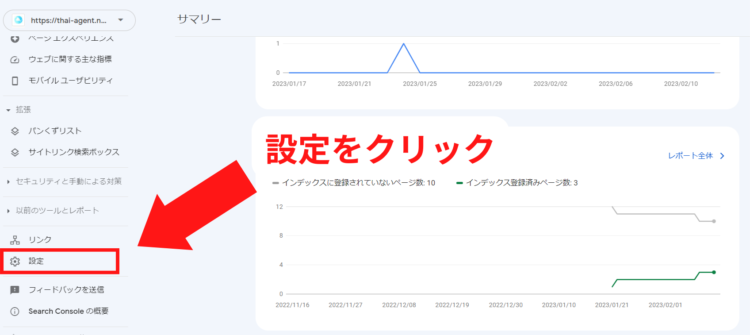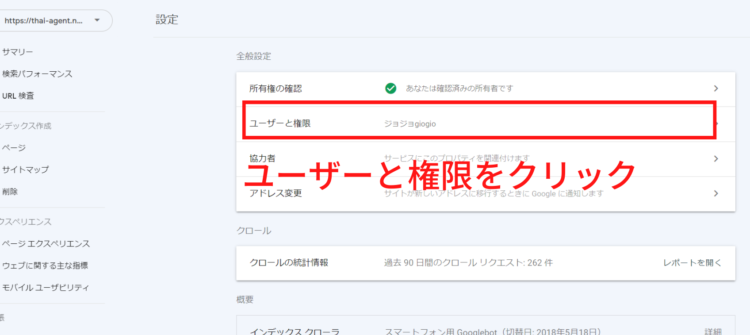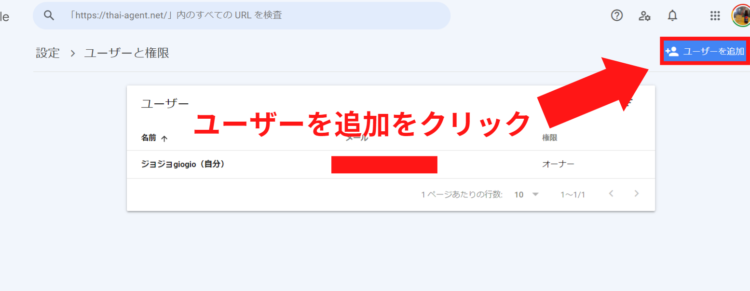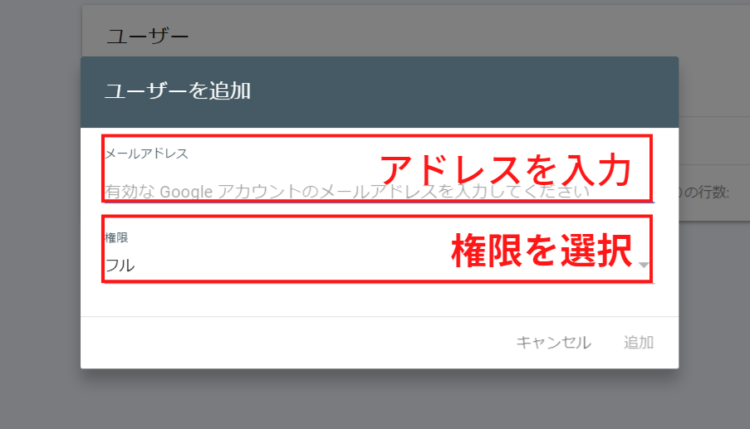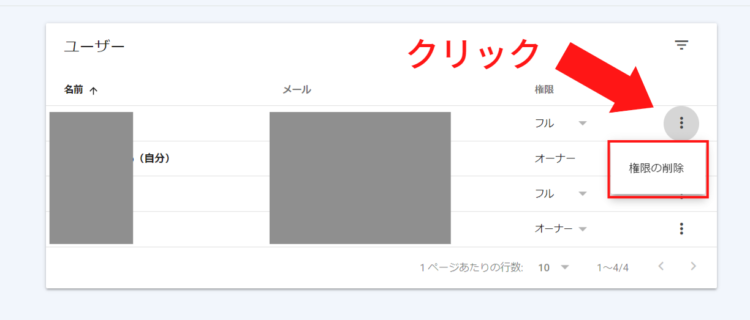サーチコンソールのユーザー権限付与方法と注意点とは

グーグルサーチコンソールを使うことで、サイトへの流入キーワードを知ったり、アクセス数を把握することができます。サーチコンソールのデータを、社内のWeb担当者や経営層と共有したり、また外部の方に見てもらう機会がある方は多いのではないでしょうか。
そんな時に使えるのが「権限の付与」です。本記事では、サーチコンソールの権限の付与方法について解説します。
こちらのページでは権限設定の解説をおこなっています。サーチコンソールの使い方など他の内容を知りたい方は、サーチコンソール完全ガイドよりご希望のページへ進んでください。
サーチコンソールの権限付与方法
サーチコンソールの権限付与は、サーチコンソール内の設定画面から行うことができます。
①サーチコンソールにログインして、設定をクリック
②ユーザーと権限をクリック
③ユーザーを追加をクリックします。
④追加したいユーザーのアドレスを入力し、権限を選択し、追加をクリックしましょう。
サーチコンソールの権限について
サーチコンソールを共有する際、外部の方には見せたくないデータなどもあると思います。そんな時は権限を使い分けることで、データの公開範囲や操作を制限することができます。
サーチコンソールの権限は3種類
サーチコンソールの権限は、オーナー、フル、制限付きの3種類があります。
オーナー
オーナーは、サーチコンソールの全ての操作が可能です。また他の人に権限を付与するといった操作も行うことができます。
フル
フルでは全てのデータの表示が可能ですが、権限の付与はできません。
制限付き
制限付きでは、データの表示と一部の操作のみが可能です。
それぞれの権限でできる操作
それぞれの権限でできる操作やデータの公開範囲は下記のようになっています。オーナーは全ての操作が可能、フルユーザー、制限付きユーザーは一部の操作のみが可能です。
| 機能 | 所有者 | フルユーザー | 制限付きユーザー |
|---|---|---|---|
| すべてのレポートを表示 | |||
| プロパティ設定(地域ターゲティング、クロール頻度) | 表示のみ | ||
| URL パラメータ | 表示のみ | ||
| アドレス変更 | 表示のみ | 表示のみ | |
| ユーザー管理 | 詳細 | 詳細 | |
| インデックス登録の対象範囲 | 表示のみ | ||
| ブロックされた URL | |||
| URL 検査 | 取得のみ | ||
| パフォーマンス | |||
| リンク | |||
| URL の削除 | 表示のみ | ||
| リッチリザルトのステータス レポート | |||
| メッセージの受信 | |||
| 再審査リクエスト | |||
| リンクの否認 | |||
| Google アナリティクス アカウントとのリンク | |||
| プロパティ所有者の追加、削除 | |||
| データ ハイライター | |||
| 修正の確認 | |||
| レポートリンクの共有 | |||
| ユーザーの追加 | |||
| サイトマップの送信 |
権限付与についての注意点
サーチコンソールでは、権限を付与した場合に全てのデータが閲覧可能となります。そのため、公開したくないデータがある場合は、権限の付与ではなく別の方法で共有する必要があります。
またよくあるのが、すでに不要になった権限を付与したままになっている状況です。不要になったら削除するようにしましょう。
権限の削除方法
権限の削除は、サーチコンソールの設定から行えます。
①サーチコンソールにログインしたら設定をクリックします。
②ユーザーと権限の箇所をクリック
③権限の右側のボタンをクリックすると、「権限の削除」が表示されます。